Hur man extraherar bilder från PDF-filer i Windows 10
PDF -formatet är det mest föredragna mediet när vi tänker på att utbyta dokument över webben, men det blir lite intrikat när vi vill extrahera bilderna från ett PDF -(PDF) dokument och spara det som en JPEG- , PNG- eller TIFF -fil. Ofta behöver vi extrahera bilderna från vissa PDF- dokument, till exempel när det är någon form av katalog eller presentation.
Extrahera bilder från PDF-filer
Även om det finns många sätt att extrahera bilder från en PDF -fil, här är några gratisprogram för att extrahera bilder från PDF - filer.
1] Lite PDF-bildextrakt
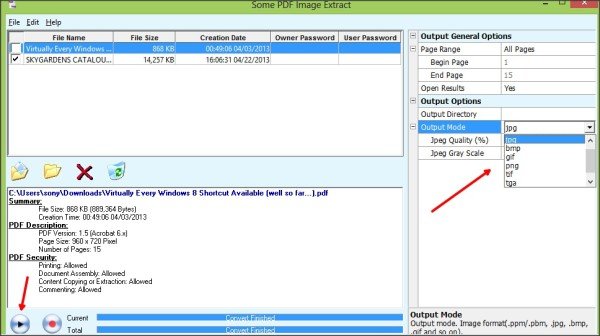
Vissa PDF Image Extract är ett gratisprogram som kan hjälpa dig att extrahera bilder från PDF- dokumenten. Det är ett av de enklaste och mest användbara programmen där du kan importera en fil eller katalog från filläsaren. Allt du behöver göra är att öppna PDF -filen via Some PDF Image Extract - program och klicka på "Spela"-knappen, så extraherar programmet alla bilder omedelbart.
Dessutom visar programmet också storleken på filen, filens plats, datum/tid för skapandet för varje PDF -fil. Du kan också välja utmatningsalternativ för bildfilerna och välja att de ska vara JPG- , BMP- , PNG- , GIF- , TIF- eller TGA -format. Vissa PDF-bildextrakt(PDF Image Extract) låter dig också välja om du vill växla mellan gråskaleläget eller inte. Få det här.
2] Nitro PDF-läsare
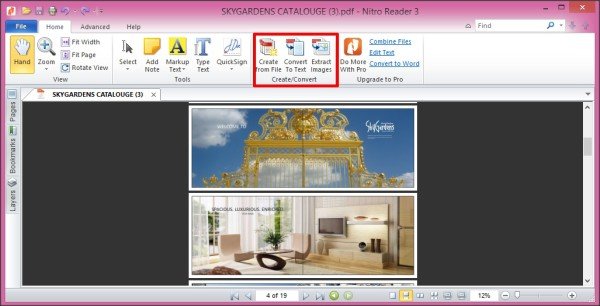
Nitro PDF Reader anses vara ett bra alternativ till Adobe Reader . Det är en enkel PDF -läsare som låter dig visa PDF- filer, redigera dem eller markera text inom. Du kan också ladda flera dokument på Nitro PDF Reader och arbeta med dem.
Nitro PDF Reader låter dig extrahera bilder från PDF-filer(extract images from PDF files) . Alternativet finns under verktygsfältet Hem (Home)> Create/Convert > Extract bilder. Du kan alltid välja målmapp för de extraherade objekten. Standardinstallationsprogrammet för Nitro PDF Reader är bara 1,60 MB nedladdning, och du kan få dina bilder i TXT , BMP , JPG , GIF , PNG , WMF , EMF eller EPS -format. Finns här(here) .
3] PDFMate PDF Converter
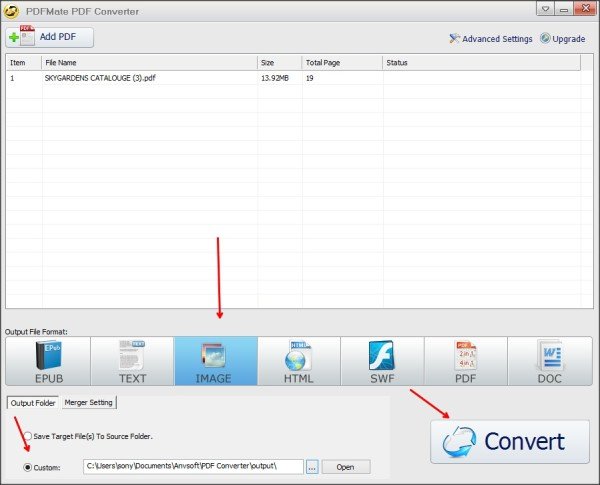
PDFMate PDF Converter är ett annat gratis och enkelt program i min lista över gratisprogram för att extrahera bilder från en PDF -fil. Det hjälper också till att konvertera PDF -filer till vanliga Word- eller textfiler, SWF , HTML och e-böcker.
Lägg bara till PDF - filerna i PDFMate PDF Converter , välj det läge du vill konvertera din fil i och klicka på "Konvertera"-knappen och du är klar. Du kan ladda ner den här(here) .
Berätta för oss hur du föredrar att extrahera bilder från PDF-filer?(Let us know how you prefer to extract Images from PDF files?)
Gå hit om du letar efter ett gratisprogram för att extrahera bilder från Office-dokument .
Related posts
Foto: Gratis bildredigeringsapp för Windows 10
Bästa gratis programvara för att skapa video till GIF för Windows 10
Bästa programvaran för bildkompressor och optimering för Windows 10
Hornil StylePix är en gratis bärbar bildredigeringsprogramvara för Windows 10
Kopiera felkoder och meddelanden från dialogrutor i Windows 10
Programvaran IrfanView Image Viewer och Editor för Windows 10
Bästa gratis Batch Photo Date Stamper-programvara för Windows 10
HoneyView recension: Gratis snabb bildvisarprogramvara för Windows 10
Icecream PDF Editor: Gratis PDF Editor för Windows 10
Vad är Enablement Package i Windows 10
Hur man laddar ner Windows 10 Spotlight/Låsskärmbilder
Hur man konverterar text till PDF med dra och släpp i Windows 10
Alternativet Dölj verktygsfält i snabbmenyn i Aktivitetsfältet i Windows 10
Hur man skapar rundade cirkulära bilder med GIMP på Windows 10
Icecream PDF Converter: Gratis PDF-konverteringsprogram för Windows 10
Gratis PDF-kompressor för att minska PDF-filstorleken i Windows 10
Hur man redigerar en animerad PNG-fil (APNG) i Windows 10
Förvränga och slå samman bilder med Contort för Windows 10
Hur man konverterar dokument till PDF med CutePDF för Windows 10
Hur man tar bort metadata från en fil (PDF, JPEG, Word, etc), i Windows 10
